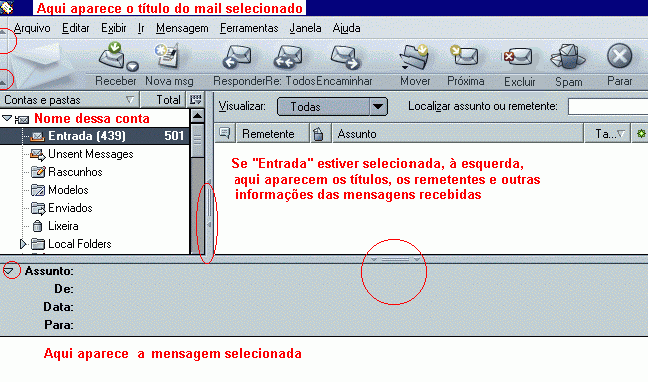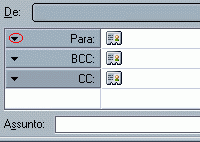Mozilla
Mozilla
Mozilla Mail
Vários detalhes sobre
a instalação do Mozilla e seu arquivo de
instalação
podem ser encontrados aqui.
A maioria das informações abaixo também é válida para o Mozilla Thunderbird.
Acesse esse excelente
tutorial
para configurar as contas de e-mail.
Aparência
O "Mozilla Mail & Newsgroups" é
o
programa de correio eletrônico do Mozilla.
Ou seja, permite enviar e receber mensagens de News e de e-mail
do tipo POP3.
O programa de E-mail pode ser aberto dando-se um clique simples com o
botão direito no ícone que surge próximo ao
relógio e na opção "Mozilla mail" no menu que se
abre:
Se o Navegador estiver aberto,
dependendo do tema
escolhido, também pode ser acessado por meio de um dos
ícones, que se encontra no canto inferior esquerdo da tela ou
clicar em "Janela" - "Mail &
Newsgroups".
 ou
ou 
A tela do programa é totalmente
personalizável e seu aspecto pode ser totalmente modificado, de
acordo com o gosto do usuário, clicando nas setas. Abaixo, sob o
tema "Modern", estão evidenciadas
algumas dessas áreas em vermelho.
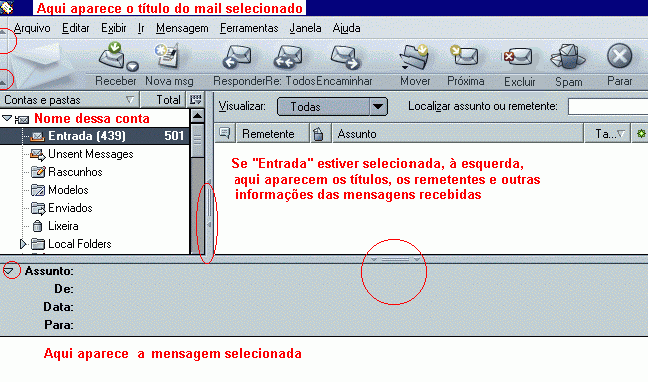
Multiusuário
O programa pode manipular
diversas contas de correio eletrônico simultaneamente. Ou seja,
pode ser usado por várias pessoas ao mesmo tempo, ou
por uma pessoa com vários e-mails.
Assim, cada
usuário
tem um perfil - "profile", que possui uma área
própria,
com caixa de entrada de mensagens (pasta "Entrada") e de saída
(pasta
"Enviados").
Cada usuário
possui
uma "conta" separada. Não há confusão.
Como usar o correio eletrônico
Como receber mails
Abrir o Mozilla mail e clicar
no botão "Receber"
ou em
"Arquivo"
- "Receber Mensagens ",
ou em <Ctrl>
T
As mensagens que
estiverem
no seu provedor serão copiadas em seu computador, na pasta
"Entrada" ("Inbox").
Depois, clicar na pasta "Entrada" e selecionar cada mail a ser lido
clicando sobre ele. O texto aparecerá no campo grande.
Como escrever
um mail
Abrir o programa e
clicar
no botão "Nova msg"
ou em
"Arquivo"
- "Novo" - "Mensagem",
ou em <Ctrl>
M
Aparecerá uma nova
janela "Mensagem - sem assunto"
- Escrever o que quiser
no campo reservado para a mensagem. Esse campo é chamado de
"corpo
do mail"
- Digitar um título
no campo "Assunto" ("Subject"). Esse é o nome da mensagem
- Endereçar o mail
(leia sobre Campos da
mensagem), ou seja, usar os campos "Para", "Cópia" ou
"Cópia oculta" e digitar (ou colar) o mail do
destinátario.
Como enviar
mails
Escrever a mensagem e colocar pelo menos um mail no campo de
endereçamento
"PARA" ("TO") e completar o campo "Assunto", ou seja, dar um
título à mensagem.
- Se estiver conectado
à Internet clicar no botão "Enviar agora"
. (ou
em "Arquivo" - "Enviar agora" ou
em
<Ctrl> Return)
- Se estiver desconectado
da Internet, clicar
. em "Arquivo" -
"Enviar depois"
ou em <Ctrl>
Shift Return)
. A mensagem ficará
em "Unsent Messages" ou em "Saída"
. Quando conectar,
clicar em "Arquivo" - "Enviar mensagens de "Saída"
Como endereçar
um mail para muitas pessoas
Há programas que
"caçam"
e-mails e os incluem em detestáveis listas de endereços
eletrônicos
para serem usados em Marketing e Propaganda e que geram uma quantidade
enorme de e-mails com anúncios comerciais, criando o problema do
recebimento de mails não solicitados, que só "entopem" a
Internet e incomodam os usuários.
É importante
ressaltar
que:
Spam
é uma mensagem não solicitada, tal como propagandas.
(Saiba
mais sobre Spam clicando aqui).
Hoax
também é uma mensagem não solicitada, que conta
estórias
falsas, mentirosas. (Saiba mais sobre Hoax clicando aqui).
Muitas
dessas mensagens são enviadas em um número tão
grande
que
se constituem em uma corrente
e as mentiras podem acabar se tornando lendas
urbanas.
Quanto mais um
endereço
eletrônico circular na Internet mais ele pode ser identificado e
"surrupiado". Portanto, é importante lembrar que não se
deve
publicar os e-mails, muito menos vários deles de uma vez
só.
Para não publicar
os e-mails, colocar um único mail no campo de
endereçamento
"PARA" ("TO") e os outros no campo "BCC".
(Se desejar saber quantos
e quais são os campos de endereçamento clique aqui).
Como postergar o envio de um mail?
Se uma mensagem foi escrita mas ainda não deve ser enviada,
existe a possibilidade de deixar para enviar mais tarde.
Estando com a janela "Compor mensagem" aberta,
clicar em "Arquivo" - "Enviar depois".
O Mozilla não enviará automaticamente essa mensagem e o
mail ficará armazenado na pasta Saída" ("Unsent
Messages").
Quando desejar enviar o mail:
1. sem fazer nenhuma mudança no texto
- clicar em "Arquivo" - "Enviar mensagens de Saídas".
2. quando se quer modificar o texto depois
- clicar na pasta "Saída" e selecionar a mensagem
- clicar no Menu "Mensagem" e em "Editar como nova"
- Fazer as modificações desejadas
- Estando conectado à Internet clicar no botão
"Enviar agora"
(ou em "Arquivo" - "Enviar agora" ou em
<Ctrl> Return)
Se não conseguir enviar ou
receber mails
A primeira
providência
é verificar se alguns campos estão preenchidos
corretamente. E corrigí-los, se necessário.
- Abrir o programa
e clicar em Editar / Configurar contas
- Verificar se está
selecionado o nome daquela conta.
- Verificar se seu
nome e endereço de mail estão corretamente digitados nos
campos correspondentes
- Depois, clicar
em
"Recebimento" e verificar se
. o endereço
de pop3 está digitado em "Nome do seu servidor"
(Exemplos: mail.ufpa.br; pop3.bol.com.br;
pop.mail.yahoo.com.br)
. o login (o
que vem antes da arroba no seu e-mail) está digitado em "Nome de
usuário"
<> Depois, clicar em "Envio
de mensagens" e verificar se
. o endereço
de SMTP está digitado em "Servidor"
(Exemplos: mail.ufpa.br; smtp.bol.com.br; smtp.mail.yahoo.com.br)
. o login (o que vem
antes da arroba no seu e-mail) está digitado em "Nome de
usuário"
Fechar tudo, conectar e
tentar novamente.
Como verificar a chegada de mails
Clicar em "Editar"
- "Configurar contas" - "Receber"
Marcar as opções
"Verificar por novas mensagens ao iniciar"
"Verificar por novas mensagens a cada "X" minutos"
- Especificar em X o número de minutos
"Receber novas mensagens
automaticamente"
Lixeira
Existe uma pasta que serve como lixeira dos e-mails apagados. É
a Lixeira ou "Trash". Ela funciona como a lixeira do Windows e vai
acumulando todos os mails
deletados.
Dela os mails podem ser recuperados, mas deve ser esvaziada de vez em
quando, pois poderá ficar enorme e ocupar muito espaço,
especialmente quando se recebe muitos mails com arquivos de imagens
anexados.
Como esvaziar a Lixeira
- Clicar em "Arquivo"/"Esvaziar lixeira"
- Esperar a operação se completar
Lembre-se de fazer isso periodicamente para evitar problemas.
Mas quando uma mensagem é deletada da lixeira, ela
não é excluída do arquivo, apenas muda de
"status", passando de 0001 = visivel para 0009 = invisível.
Somente quando as pastas forem compactadas é que as
mensagens
serão deletadas de fato.
Como compactar as pastas
- Clicar em "Arquivo"/"Otimizar pastas"
- Esperar a operação se completar
Como escolher o formato das mensagens
As mensagens podem ser enviadas em texto puro ou na linguagem
codificada HTML.
O HTML permite colocar cores, fundos e figuras nas mensagens
eletrônicas,
mas as torna muito maiores com envio e recebimento muito mais
lento.
Portanto, deve ser usado com cuidado. (Se desejar mais
informações,
clique aqui).
Para não
usar
o formato HTML:
- Abrir o programa e clicar
em Editar / Configurar contas
Clicar em
Edição e Endereçamento
- Manter não marcado
o campo: "Usar formatação HTML para editar mensagens "
Catálogo de endereços
O catálogo de endereços é a lista dos
endereços de e-mail que se deseja manter no computador. E pode
ter várias outras informações , além do
e-mail.
Como criar um catálogo de
endereços
Há algumas maneiras. Eis uma delas:
- Com uma mensagem recebida aberta, clicar, com o botão direito
do mouse, sobre o e-mail do remetente e clicar em "Novo contato"
- Na janela que se abre pode-se modificar o que se queira.
- É importante atribuir um apelido
("Nickname") que deve ser uma palavra curta e
de fácil memorização.
- Quando endereçar um mail bastará digitar o apelido (no
campo no campo
"Para", "Cc" ou "Bcc") e pressionar "Enter". O endereço
será completado automaticamente.
Como salvar um catálogo de
endereços
Quando há algum problema
com o computador e o Mozilla ou próprio Windows precisa ser
reinstalado
ou, quando se usa computadores diferentes é muito bom ter o
mesmo
catálogo e todos os endereços sempre a mão, pois,
evidentemente, não perder um catálogo de endereços
é uma grande preocupação, especialmente para quem
se corresponde com muitas pessoas.
Assim, a cada vez que o
catálogo
é alterado, especialmente com a inclusão de novos
endereços,
pode ser muito útil salvá-lo e guardar uma cópia
de
segurança, de preferência em mídias externas, tais
como disquetes.
Como salvar
Abrir o Mozilla
Clicar em Janela -
Catálogo de endereços
Clicar em Ferramentas
- Exportar
Na janela que aparece salvar
o arquivo, com a terminação .LDIF, em uma pasta
específica
do seu computador
No campo "Nome do arquivo"
criar um nome e clicar em "Salvar"
Como copiar catálogo de endereços
Abrir o Mozilla
Clicar em Janela -
Catálogo de endereços
Clicar em Ferramentas
- Importar
Na janela que aparece clicar
em Catálogo de endereços e em "Avançar"
Localizar o arquivo de terminação
.LDIF e esperar
Nota:
Evidentemente,
isso pode ser feito no mesmo ou em outro computador em que o Mozilla
esteja
instalado.
Como escolher o catálogo de
endereços a ser usado
Abrir o Mozilla e o
catálogo
de endereços
Clicar em Mails -
Endereçamento
No campo "Adicionar cartões
em" escolher o arquivo que deve ser utilizado
(Se um arquivo com extensão
.LDIF estiver sendo usado deverá ser escolhido)
Como excluir um nome do catálogo
Abrir o catálogo.
Selecionar o nome e pressionar "Del"
(ou selecionar o nome e
clicar no menu Editar - Excluir cartão).
Como criar listas pessoais no
catálogo de endereços
Quando se tem uma lista
de
pessoas pra quem sempre se envia mails é importante
saber
como fazer uma única mensagem e enviá-la para todos os
endereços
simultaneamente. Para conseguir isso usa-se uma lista (interna, do
próprio
programa de correio eletrônico):
- Clicar em Janela /
Catálogo
de endereços (ou <Ctrl>
5)
- Na janela que aparece
clicar em "Nova Lista"
- Na janela que aparece
preencher os campos
"Nome da lista" =
é nome que aparecerá no mail (Ex: Meus amigos) e
"Apelido da lista"
= uma abreviatura a seu gosto,
para
digitar no endereçamento do mail Ex: ami
- Se desejar, preencha o
campo "Descrição" com uma pequena descrição
do que é essa lista.
- Depois, no campo inferior,
digitar os e-mails das pessoas que farão parte dessa lista.
(Notar que se estas
pessoas já estiverem no seu catálogo e houver
apelidos para elas, bastará digitar o
apelido que o
endereço
será completado automaticamente, quando for pressionada a tecla
"enter").
É importante
ressaltar
que:
- esta lista poderá
ser alterada a qualquer momento para inclusão ou
remoção
de novos componentes.
- se alguém mudar
de mail e for feita a alteração no cadastro da pessoa, o
mail que consta na lista mudará automaticamente, não
sendo
necessãrio alterar a lista.
Como usar uma lista pessoal
Ao compor um novo mail, simplesmente digitar o apelido
da lista num dos campos de endereçamento.
Ao pressionar "Enter"
o nome aparecerá em maiúsculas e entre os sinais de
"menor"
e "maior".
Quando enviar a mensagem,
olhe o mail na pasta "Enviados", lá aparecerão todos os
endereços
dos destinatários.
Espaço no servidor
- Abrir o programa e clicar em Editar / Configurar contas
- Depois clicar em "Recebimento"
- Selecionar "Não
excluir as mensagens do servidor" se quiser deixar as mensagens no
servidor
para copiar tudo de novo depois, em outro pc. (Mas tome cuidado,
você
tem um espaço reservado no servidor. Se ultrapassá-lo
poderá
perder tudo o que tem lá).
Como cadastrar várias contas de
e-mail
Para usar diferentes
endereços de correio eletrônico deve-se criar diversos
perfis (profiles) no Mozilla mail.
Os perfis permitirão manter várias senhas e nomes de
usuário diferentes, ao mesmo tempo, mas em pastas separadas.
Desse modo, cada pessoa que acessar o programa escolherá o seu
perfil e lerá somente seus e-mails.
a. Fechar o Mozilla, se estiver aberto
b. Clicar em Botão Iniciar - Programas - Mozilla - "Profile
Manager" ou
Clicar no ícone do lado direito com o
botão direito do mouse e e em "Mozilla mail"
c. Na janela "Selecione um perfil" clicar em "Organizar"
d. Na janela "Gerenciador de perfis" clicar em "Novo"
e. Na janela "Assistente de novo perfil" clicar em "Avançar"
f. Na janela seguinte, pode-se aceitar o nome "usuário1"
sugerido na janela ou
trocá-lo
Notar que, embaixo, o Mozilla avisa que suas
configurações, preferências, bookmarks e e-mails
serão armazenados em C:\Documents and
Settings\usuário1\Dados de
aplicativos\Mozilla\Profiles\usuário1
Se desejar, é possível alterar essa pasta padrão,
clicando no botão "Pasta" e selecionando o local desejado.
g. Clicar no botão "Concluir".
h. O perfil já deve surgir, selecionado, na janela "Gerenciador
de perfis", entre os perfis existentes. Clicar em "Abrir o Mozilla"
i. Deve surgir a janela "Assistente de contas". Selecionar "Conta de
email" e clicar em "Avançar".
j. Na janela seguinte, "Identidade", preencher os campos "Seu nome" e
"Endereço de email" com o nome completo e o o endereço de
e-mail do usuário. Clicar em "Avançar".
k. Na janela "Informações do servidor" assegurar-se que
está selecionado "POP"
No campo "Receber mensagens..." digitar o protocolo Pop3
do seu servidor de recebimento de mensagens. (Ex.: mail.ufpa.br,
pop3.bol.com.br)
No campo "Enviar minhas mensagens... SMTP" digitar o
protocolo do seu servidor de envio de mensagens. (Ex.:
mail.ufpa.br, smtp.bol.com.br)
l. Na janela seguinte confirmar o seu "Nome do usuário"
digitar o login (= o que está no endereço de seu mail,
antes do @) em ambos os campos. Clicar em "Avançar".
m. Na última janela deve-se dar um nome para essa conta de
e-mail em "Nome da conta". É sugerido o seu e-mail. Você
pode concordar ou alterar (pode ser o login novamente ou
palavras como casa ou trabalho, enfim, algo que
identifique a conta para você). Clicar em "Avançar".
n. Na janela onde aparece "Concluído!" verificar se as
informações estão corretamente digitadas e clicar
em "Concluir" para prosseguir.
o. A janela do programa de correio eletrônico abrirá,
já utilizando o perfil recém criado.
p. Nas próximas vezes que usar o programa, ele permitirá
a escolha do perfil, que serão mostrados no campo Perfis
existente". Selecionar um entre os existentes e depois clicar no
botão "Abrir o Mozilla".
q. Se desejar acrescentar outro perfil, repetir esse procedimento.
Emoticons
Quando se abre uma mensagem,
o Mozilla observa as ocorrências de caracteres como ":-D", ";-)"
e, ao invés de os exibir como texto,
mostra suas imagens substitutas, os smileys.
(Se desejar ver smileys, clicar aqui).
Como exibir emoticons ao
invés de texto
- Abrir o Mozilla
- Clicar em "Editar"
- "Opções" - "Mail" - "Aparência"
Marcar a opção
"Exibir smile como gráfico"
Mas,
quando se envia um
mail,
o Mozilla envia o texto, e não a imagem, de forma que outros
leitores
de e-mail exibirão o que receberem, ou seja, texto.
(Note-se
que esse
recurso
só funciona para mensagens em Texto. Em mails
em HTML os emoticons não são convertidos para
gráficos).
Hotmail
O Hotmail usa o formato HTTP para envio e recebimento de mensagens e
esse padrão não é suportado pelo Mozilla.
Caso o servidor SMTP do seu provedor de acesso permita que você
envie mensagens usando o seu endereço do Hotmail como remetente,
então será possível enviar, desde que o programa
esteja devidamente configurado.
Configuração de SMTP
Clique em Editar - Configurar contas - Envio de mensagens
No painel da direita, em "Servidor" digitar o endereço de SMTP
do seu provedor (Exemplos: mail.ufpa.br, smtp.bol.com.br)
Em "Nome de usuário" digitar o seu login (o que vem antes da
arroba no seu e-mail).
Para modificar as opções de outros servidores, clicar no
botão "Avançado",
em que está a lista de servidores SMTP.
Portanto, em muitos casos, se
você tiver uma conta hotmail poderá receber e-mails mas
não poderá enviá-los pelo programa de correio
eletrônico.
No entanto, pode-se enviar e receber e-mails se for instalado outro
programa, que transformam o formato
padrão do HotMail (HTTP) para o POP3 do
Mozilla. Eis alguns programas:
Hotmail Popper: http://www.boolean.ca/hotpop/
MrPostman: http://mrpostman.sourceforge.net/
Blue HTTP Mail: http://bhttpmail.sourceforge.net/
No Source Forge existem outros:
http://sourceforge.net/projects/hotwayd/
http://sourceforge.net/projects/gotmail/
(Esse problema de HTTP-POP3 também acontece com os usuários do Lycos, MSN Mail e do Spray ).
Como permitir Plugins no E-mail
Os plugins Java e Flash devem
estar instalado. (Se desejar mais detalhes clique aqui).
Clicar em "Editar" - "Opções" - "Avançado" -
"Scripts e plugins"
Embaixo selecionar "Permitir PlugIns no Mozilla Mail
Como permitir Java Script
Clicar em "Editar" - "Opções" - "Avançado" -
"Scripts e plugins"
Em "Permitir JavaScript no" assinalar Mozilla Navigator e Mozilla Mail
O navegador
Vários detalhes sobre a configuração do navegador do Mozilla podem ser encontrados aqui.
Onde obter mais informação

http://www.mozilla.org.br/

Este
"site", destinado prioritariamente aos alunos de Fátima Conti,
pretende
auxiliar quem esteja começando a se interessar por internet,
segue as regras da
FDL (Free Documentation Licence),
computadores
e programas, estando em permanente construção.
Sugestões
e comentários são bem vindos.
Se
desejar colaborar, clique
aqui.
Agradeço
antecipadamente.

Deseja
enviar
essa página?
Se
você usa um programa de correio eletrônico devidamente
configurado
e tem
um
e-mail
pop3, clique em "Enviar página" (abaixo) para abrir o
programa.
Preencha
o endereço do destinatário da mensagem.
E
pode acrescentar o que quiser.
(Se
não der certo, clique aqui
para saber mais).
Enviar
página

Se você usa webmail
copie o endereço abaixo
http://www.cultura.ufpa.br/dicas/mozi/moz-mail.htm
Acesse a página do seu provedor. Abra uma nova mensagem.
Cole o endereço no campo de texto.
Preencha o endereço do destinatário.
E também pode acrescentar o que quiser.
Última alteração: 20 fev 2007

 Mozilla
Mozilla
 Mozilla
Mozilla
![]() ou
ou ![]()